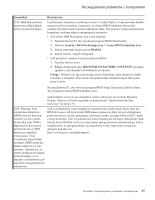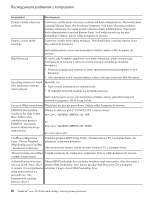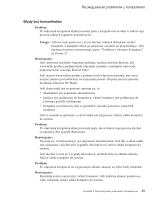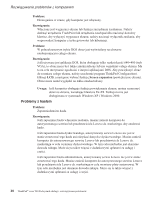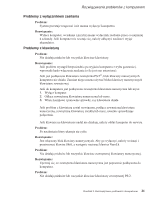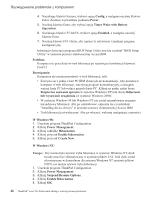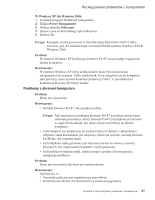Lenovo ThinkPad T43p (Polish) Service and Troubleshooting guide for the ThinkP - Page 44
Problemy, urządzeniem, UltraNav
 |
View all Lenovo ThinkPad T43p manuals
Add to My Manuals
Save this manual to your list of manuals |
Page 44 highlights
Rozwiązywanie problemów z komputerem Rozwiązanie: Jeśli używasz stacji dokowania ThinkPad Dock II lub ThinkPad Mini Dock albo replikatora portów ThinkPad Port Replicator II, upewnij się, że kabel klawiatury jest poprawnie podłączony do złącza klawiatury. Jeśli połączenie to jest poprawne, odłącz kabel i sprawdź, czy wbudowana klawiatura działa prawidłowo. Jeśli wbudowana klawiatura działa, problem dotyczy klawiatury zewnętrznej. Należy spróbować użyć innej klawiatury zewnętrznej. Problemy z urządzeniem UltraNav Problem: Wskaźnik porusza się samoczynnie po włączeniu komputera lub po wznowieniu normalnego działania. Rozwiązanie: Wskaźnik może przy normalnej pracy poruszać się samoczynnie, gdy nie jest używane urządzenie TrackPoint. Jest to normalna cecha urządzenia TrackPoint, a nie jego wada. Wskaźnik może poruszać się samoczynnie przez kilka sekund w następujących sytuacjach: v Gdy komputer jest włączany. v Gdy komputer wznawia normalne działanie. v Gdy urządzenie TrackPoint jest wciśnięte przez dłuższy czas. v Gdy zmienia się temperatura. Problem: Mysz lub inne urządzenie wskazujące nie działa. Rozwiązanie: W programie ThinkPad Configuration upewnij się, że są wybrane ustawienia automatyczne urządzeń TrackPoint i touchpad. Następnie odłącz mysz lub urządzenie wskazujące i spróbuj użyć urządzeń TrackPoint i touchpad. Jeśli urządzenia TrackPoint i touchpad działają, przyczyną błędu może być mysz lub urządzenie wskazujące. Upewnij się, że kabel myszy lub urządzenia wskazującego jest dobrze podłączony do stacji dokowania ThinkPad Dock II lub ThinkPad Mini Dock albo replikatora portów ThinkPad Port Replicator II. Jeśli mysz nie jest zgodna ze standardem myszy PS/2, należy wyłączyć TrackPoint w programie ThinkPad Configuration. Uwaga: Więcej informacji na ten temat zawiera podręcznik dostarczony wraz z myszą. Problem: Przyciski myszy nie działają. Rozwiązanie: Problem ten może występować w komputerach ThinkPad wyposażonych tylko w urządzenie TrackPoint. 22 ThinkPad® seria T40 Podręcznik obsługi i rozwiązywania problemów